Under de senaste månaderna har Amazon Echo mognat ganska lite. Nya färdigheter som ständigt läggs till, ny tredjepartsintegration med andra smarta enheter och förmågan att prata med att beställa Dominos pizza har alla gjort Alexa en häftklamma i många hem.
Med detta sagt är Echo fortfarande inte felbeständigt.
Alexa hör och förstår nästan allt jag någonsin säger till henne - i en överraskande grad. Men började tidigt i förra veckan har jag haft problem med att höra Alexa. Det är dock inte ett volymproblem. Istället är det ett problem med Echo-skärningen i mellansatsen och hoppar över flera ord i taget.
När han spelade en runda Rock Paper Scissors Lizard Spock förra veckan sa Alexa: "Jag valde [paus], men Spock [paus] - är en sax. Alexa 0, du 1."
Intervallet fortsätter ekotet att skära ut och hoppa över hela orden - ibland hela svaren. Om du har ett liknande problem med ditt eko, så här är vad du kan göra för att försöka fixa det.
Starta om allting
Som med nästan alla gadgets, när det inte fungerar som det borde, klippa ner strömmen och försök igen. Echo är inget undantag.
Amazon föreslår att driva ner ekot (genom att koppla ur nätadaptern), liksom att utföra en strömbrytning på modemet och routern. När routern och modemet är fullt startat återställer du kraften till ekot. Prova att spela lite ljud eller interagera med det kraftigt i flera minuter för att se om du kan reproducera problemet.
Flytta ekot
Om du inte har ditt echo och router både centralt i ditt hus, kan du lösa mer än ett problem samtidigt genom att flytta dem. Försök placera dem borta från annan elektronik och på en trevlig, central plats. Också placera dem båda högre i rummet. Routrar tenderar att sprida sin signal nedåt, så högre är vanligtvis bättre.
Inte bara kommer du att föra dem närmare varandra och stärka anslutningen mellan Echo och routern, men du kommer också att öka tillgängligheten av ekot från andra delar av huset och den totala räckvidden för din routers signal.
Amazon föreslår också att man flyttar ekot från väggar och metallobjekt. Placera ekot minst 8 tum (20 centimeter) från väggen eller eventuella hinder.
Byt till 5GHz
En stund tillbaka delade jag några tips för att installera ett trådlöst nätverk för användning med smarta hem enheter. Jag varnade för att 5GHz kan orsaka problem, eftersom inte alla smarta hemanordningar stöder den nyare 5GHz-kanalen. Vanligtvis är 2.4GHz det säkrare alternativet för bättre kompatibilitet runt om.
Med det sagt, om du har en dual-band-router, försök att ansluta din Echo till 5 GHz-kanalen. Det här kommer sannolikt att minska störningen, stärka anslutningen och det kan till och med öka intervallet om du inte kan flytta din eko och router närmare varandra.
Återställa
Fabriksåterställningar tenderar att lösa många problem med de flesta elektronik. Men de är inte idealiska. Snarare än att diagnostisera problemet, är det som att börja med en ren skiffer. Det låter dig sällan veta vad problemet var, men som ett kompromiss kan det lilla krångelet med att behöva ställa enheten upp igen, lösa eventuella problem som du hade helt.
För att återställa Amazon Echo:
- Använd ett pappersklämma, en nål eller ett annat litet tunt objekt och tryck på återställningsknappen, placerad i närheten av nätadapterns port på ekkos bast.
- Håll knappen intryckt tills ljusringen runt toppen av ekot blir orange.
- Vänta tills ljuset stängs av och sätts på igen.
- Öppna Amazon Alexa-applikationen på din telefon eller surfplatta för att gå igenom installationsprocessen igen.
Som en sista utväg, kontakta Amazon eller din ISP
Om ingen av ovanstående tips löser problemet kan det vara ett djupare problem med hårdvaran eller din internetleverantör (ISP).
Försök först kontakta din Internetleverantör för att se om de har någon upplösning eller är medvetna om ett problem som påverkar flera användare. Generellt är en spottig anslutning mer sannolikt än ett hårdvaruproblem.
Om det inte hjälper, som en sista utväg, nå ut till Amazon kundservice. Tyvärr kommer de sannolikt att gå igenom allt du redan har försökt innan du överväger möjligheten för eventuella hårdvaruproblem. Men de borde kunna hjälpa till att diagnostisera problemet.



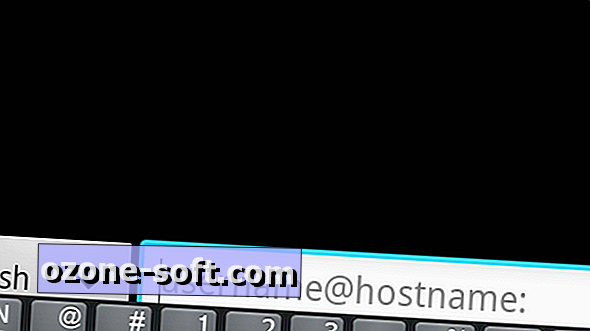









Lämna Din Kommentar